
Talaan ng mga Nilalaman:
- May -akda John Day [email protected].
- Public 2024-01-30 13:14.
- Huling binago 2025-01-23 15:13.

Kumusta, lumilikha ako ng mga video sa Youtube at sa mahabang panahon ay hindi ko nagawang lumikha ng nilalamang nais ko dahil sa mga limitasyon ng iMovie. Gumagamit ako ng isang MacBook upang mai-edit ang aking mga video at palagi kong ginusto ang isang high end na software sa pag-edit ng pelikula tulad ng Final Cut Pro upang mai-edit ang aking mga video. Gayunpaman para sa isang malaking halaga ng mga tao $ 300 dolyar ay madaling malampasan ang anumang badyet para sa at average Youtuber. Iyon ang dahilan kung bakit nagsimula akong maghanap ng mga pirated na bersyon nito dahil determinado akong maghanap ng isang paraan upang makuha ang software na iyon nang hindi sinisira ang bangko. Ganito ako natagpuan sa ideya na Kung maaari kong i-download ang trial na bersyon (na 100% tulad ng bayad na bersyon ngunit tatagal lamang ito ng 30 araw) kung gayon marahil ay maaaring pahabain ko ang tagal ng oras sa pamamagitan ng pagbabago ng petsa sa aking mac hanggang sa araw na ito Ina-download ko ito tuwing binuksan ko ang Final Cut Pro. Sa aking kapalaran ang pamamaraang ito ay ganap na gumana para sa akin sa nakaraang 6 na buwan. Ito ang dahilan kung bakit ginagawa ko itong itinuturo. Kung ang alinman sa iyo na nagbabasa na ito ay may mac at gumawa ng mga video sa swerte ka. Sundin lamang ang mga simpleng hakbang na ito at magkakaroon ka ng Final Cut Pro nang libre sa loob ng 5-10 minuto.
Kung alinman sa iyo ang interesado na suriin ang aking youtube channel mangyaring i-click ang link na ito sa ibaba !:
www.youtube.com/channel/UCH6osrILIfxeZuYYy4uyYRg
Hakbang 1: Pag-download ng Bersyon ng Pagsubok ng Final Cut Pro
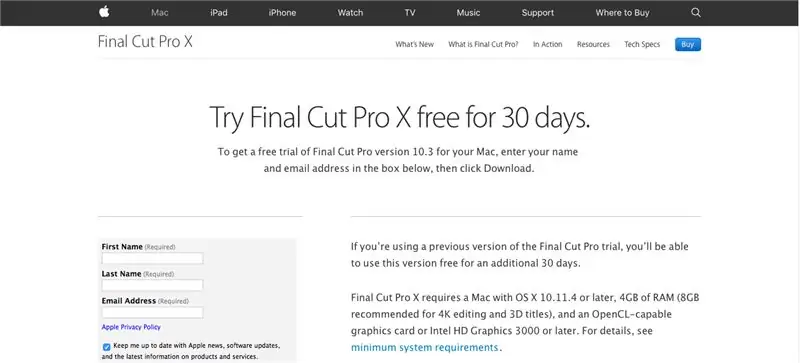
Tumungo lamang sa https://www.apple.com/lae/final-cut-pro/trial/ at punan ang kinakailangang impormasyon upang mai-download ang 30 araw na libreng pagsubok ng Final Cut Pro.
Hakbang 2: Ilunsad ang Final Cut Pro at Masiyahan
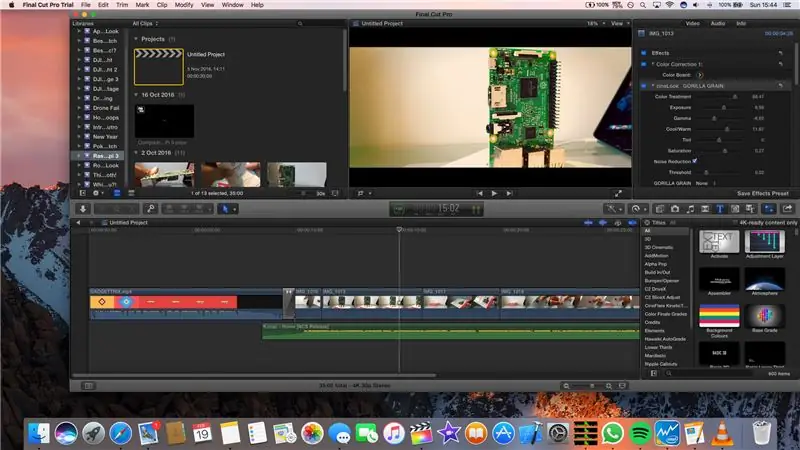
Kapag natapos na sa pag-download ng Final Cut Pro maaari mo itong ilunsad at simulang magtrabaho sa iyong mga video sa susunod na 30 araw hanggang matapos ang pagsubok. Siguraduhing tandaan mo ang araw na na-download mo ang Final Cut Pro dahil ang petsa na iyon ay mahalaga kung nais mong magamit ito matapos ang 30 araw.
Hakbang 3: Ano ang Gagawin Kapag Natapos na ang Pagsubok
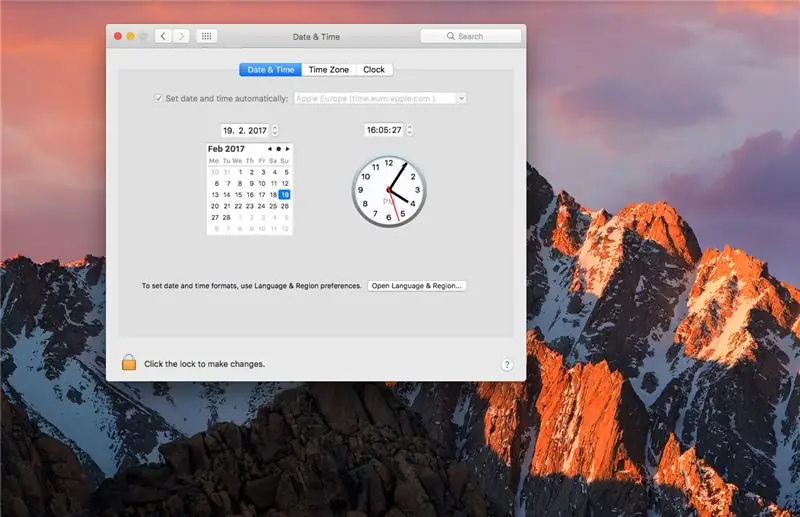
Kapag natapos na ang iyong 30 araw ay sasabihan ka ng isang mensahe na nagsasabi sa iyo na ang bersyon ng pagsubok ng Final Cut Pro ay natapos na. Kapag nangyari ito kailangan mong umalis sa application at pumunta sa mga setting ng Petsa at Oras. Mula doon kakailanganin mong baguhin ang petsa pabalik sa eksaktong araw pagkatapos mong mai-download ang application. Pagkatapos ay maaari mong muling ilunsad ang Final Cut Pro at ipagpatuloy ang paggamit nito. Sa sandaling ito ay inilunsad maaari mong baguhin ang petsa pabalik at magpatuloy na gamitin ito nang walang anumang mga problema.
Hakbang 4: Ulitin ang Hakbang 3 Sa tuwing Isasara Mo ang Huling Gupit na Pro o Mag-log Out sa Iyong Computer
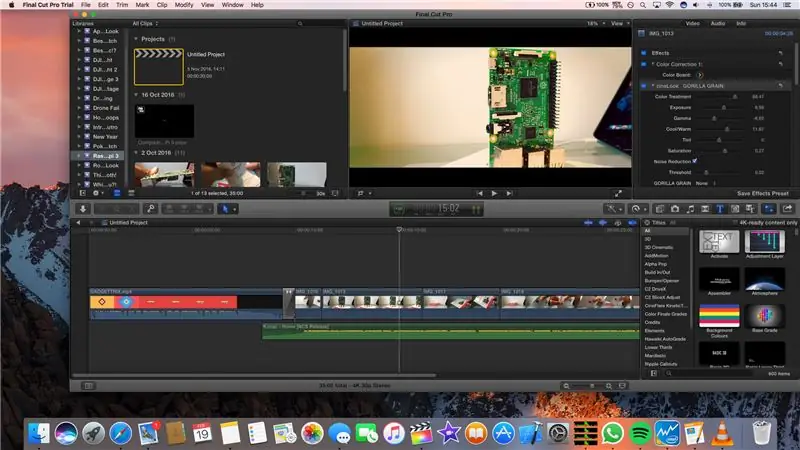
Hakbang 4: Ulitin ang hakbang 3 tuwing isasara mo ang Final Cut Pro o mag-log out sa iyong computer. Mag-enjoy!
Inirerekumendang:
Paano Kumuha ng isang Libreng Website (TLD, Hosting, SSL): 16 Hakbang

Paano Kumuha ng isang Libreng Website (TLD, Hosting, SSL): Ang mga website ay nagiging isang malaking bagay. Dati, ang mga malalaking kumpanya, tulad ng Microsoft, Google, at iba pa ay mayroon ng kanilang mga website. Marahil ang ilang mga blogger at mas maliit na mga kumpanya ay ginawa din. Ngunit ngayon, lalo na sa panahon ng COVID-19 pandemic na ito (oo, sinusulat ko ito sa 2020), ang
Paano Subukan at Kumuha ng Mga Libreng Bahagi: 5 Hakbang

Paano Subukan at Kumuha ng Mga Libreng Bahagi: minsan wala kang pera, ngunit nais mong bumuo ng isang bagay na mabilis. narito ang isang gabay upang matulungan ka
Paano Kumuha ng Musika Mula sa HAPIT NG ANUMANG (Haha) Website (Hangga't Naririnig Mo Ito Maaari Mong Makuha Ok Mabuti Kung Ito ay Embeded sa Flash Maaaring Hindi Mo Magawang) EDIT

Paano Kumuha ng Musika Mula sa HAPIT NG ANUMANG (Haha) Website (Hangga't Naririnig Mo Ito Maaari Mong Makuha … Ok Mabuti Kung Ito ay Embeded sa Flash Maaaring Hindi Mo Magawang) EDITED !!!!! Nagdagdag ng Impormasyon: kung pumunta ka sa isang website at nagpe-play ito ng isang kanta na gusto mo at nais mo dito narito ang itinuturo para sa aking kasalanan kung guluhin mo ang isang bagay (ang paraan lamang na ito ay mangyayari ay kung sinimulan mong tanggalin ang mga bagay nang walang dahilan ) Nakakuha ako ng musika
Kumuha ng Libreng Mga Video at Flash Game Na Wala sa Anumang Website: 24 Hakbang

Kumuha ng Libreng Mga Video at Flash na Laro Wala sa Anumang Website: -NOTE- Hindi ako mananagot para sa kung anong mga iligal na problema o problema na napasok mo sa pamamagitan ng paggamit ng itinuturo na ito para lamang sa mga hangaring pagbibigay impormasyon! sa itinuturo na ito ay ipapakita ko sa iyo kung paano makakuha ng mga video at flash game sa anumang site sa internet explorer
Paano Kumuha ng LIBRENG Mga Elektronikong Bahagi !: 7 Mga Hakbang (na may Mga Larawan)
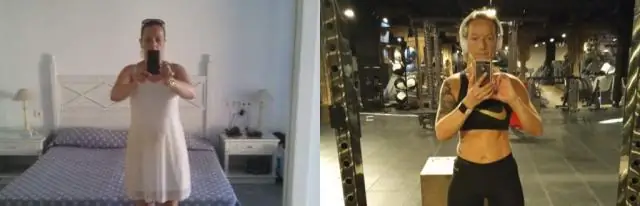
Paano Makakuha ng LIBRENG Mga Elektronikong Bahagi!: Ang gastos ng pagbili ng mga elektronikong bahagi para sa aming mga proyekto mula sa Radio Shack o Maplin ay medyo mahal ngayon araw … At karamihan sa atin ay may isang limitadong badyet sa pagbili ng mga bagay-bagay. Ngunit … Kung alam mo ang mga lihim kung paano makakuha ng mga elektronikong bahagi nang libre, maaari kang
